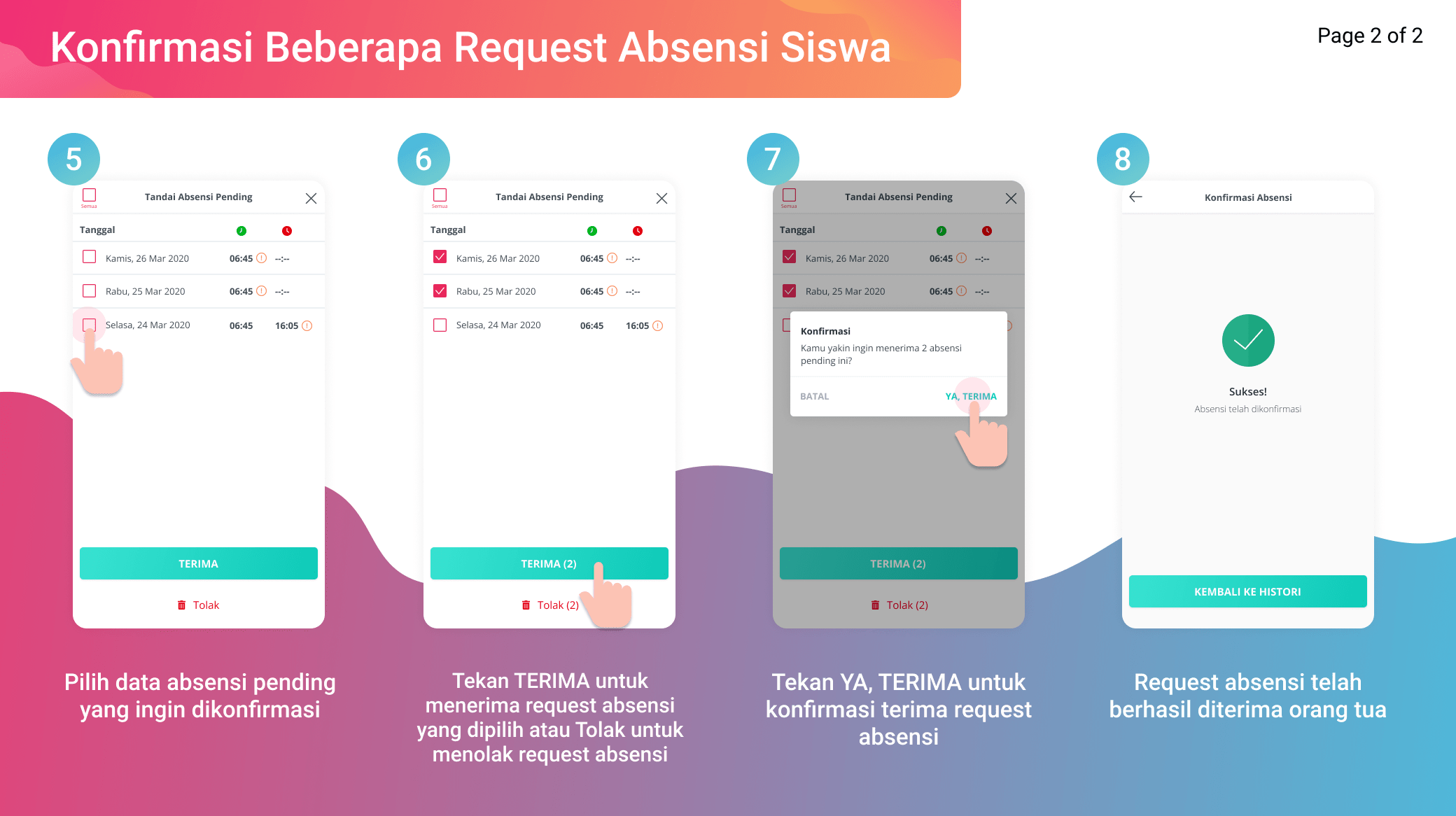Selain konfirmasi per satu data absensi, kamu juga dapat mengkonfirmasi beberapa request absensi sekaligus. Kamu hanya dapat mengkonfirmasi sekaligus untuk satu siswa.
Berikut merupakan tahapan untuk konfirmasi beberapa request absensi siswa.
- Pada halaman Beranda, tekan menu Histori.
- Tampil data absensi salah satu siswa diurutkan dari yang paling baru. Tekan icon Edit pada informasi siswa jika ingin mengganti siswa.
- Pilih siswa yang ingin dikonfirmasi request absensinya.
- Pilih icon Edit pada kanan atas untuk memilih beberapa request absensi.
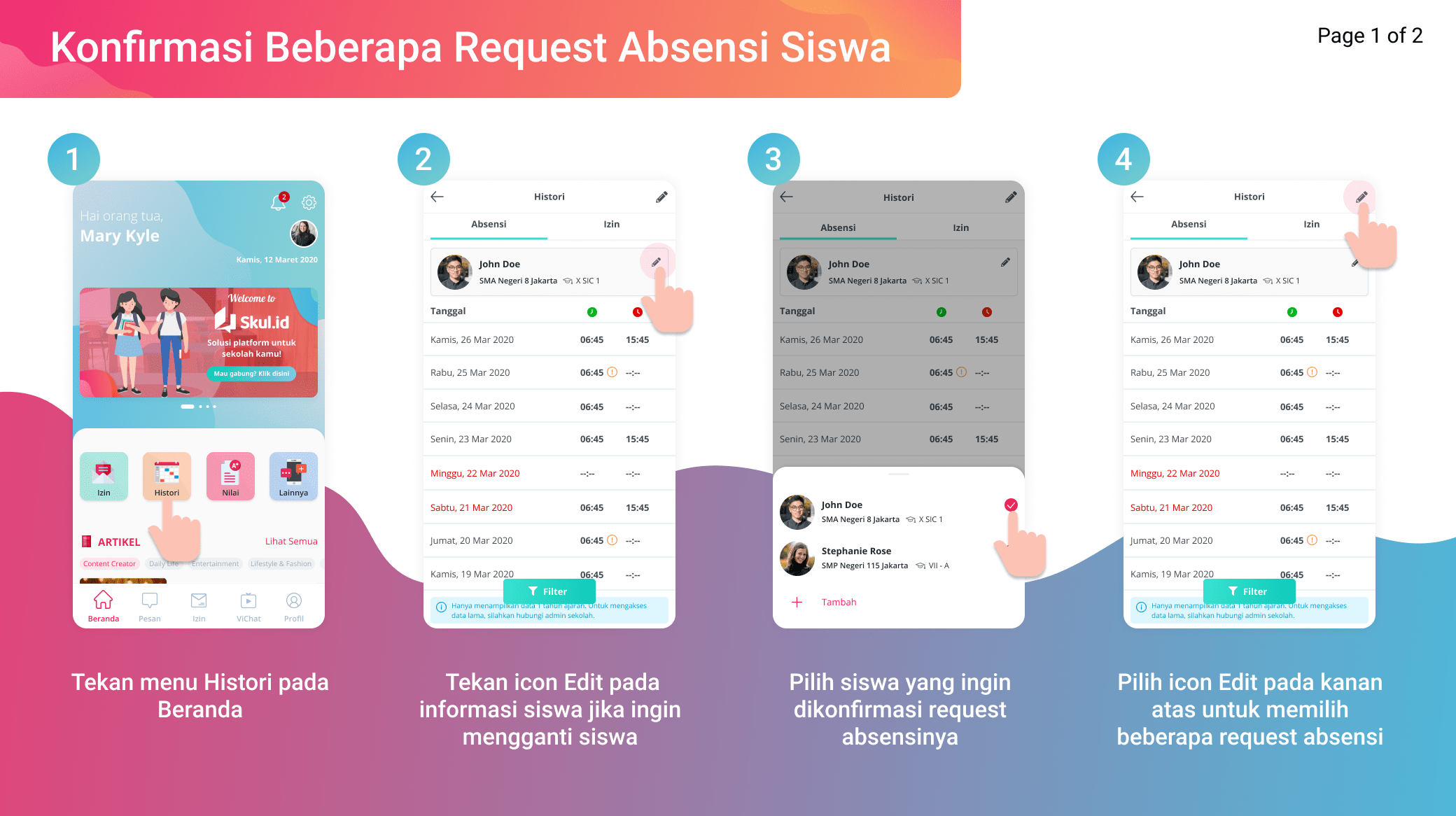
- Muncul data absensi yang pending dan checkbox di sebelah kiri. Pilih data absensi pending yang ingin dikonfirmasi. Kamu juga dapat memilih semua dengan centang checkbox Semua di kiri atas.
- Tekan TERIMA untuk menerima request absensi yang dipilih atau Tolak untuk menolak request absensi.
- Tekan YA, TERIMA untuk konfirmasi terima request absensi.
- Request absensi telah berhasil diterima orang tua.